win11电脑远程协助是灰色点不了怎么办 win11电脑远程协助选项变灰
win11电脑有一个远程协助工具,这是系统自带的,开启之后可以远程控制其他人的计算机,用途广泛。最近,有用户发现win11系统远程协助变灰色,无论鼠标怎么都点不了,最后无法启用,怎么办?这给大家分享一招解决方法。
具体方法如下:
1、首先,按键盘上的【 Win + X 】组合键,或右键点击任务栏上的【Windows开始徽标】,在打开的右键菜单项中,选择【运行】。
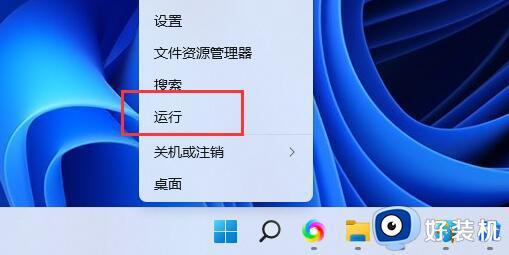
2、运行窗口,输入【gpedit.msc】命令,按【确定或回车】,可以快速打开【本地组策略编辑器】。
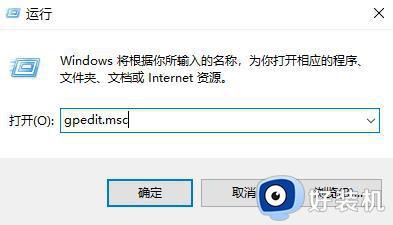
3、本地组策略编辑器窗口,依次展开到以下路径:
计算机配置>管理模块>Windows 组件>远程桌面服务>远程桌面会话主机>连接。
然后在右侧,找到并双击打开【允许用户通过使用远程桌面服务进行远程连接】。
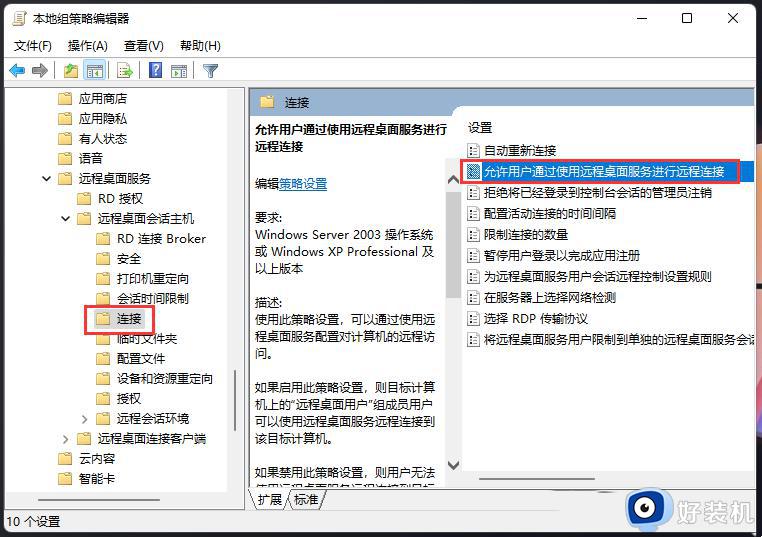
4、允许用户通过使用远程桌面服务进行远程连接窗口,选择【已启用】,最后点击【确定】即可。
使用此策略设置,可以通过使用远程桌面服务配置对计算机的远程访问。
如果启用此策略设置,则目标计算机上的“远程桌面用户”组成员用户可以使用远程桌面服务远程连接到该目标计算机。
如果禁用此策略设置,则用户无法使用远程桌面服务远程连接到目标计算机。目标计算机将保持当前的所有连接,但不会接受任何新传入的连接。
如果未配置此策略设置,则远程桌面服务使用目标计算机上的“远程桌面”设置来确定是否允许远程连接。此设置位于“系统属性”表的“远程”选项卡上。默认情况下,不允许进行远程连接。
注意: 通过配置“计算机配置管理模板Windows 组件远程桌面服务远程桌面会话主机安全要求使用网络级别的身份验证对远程连接进行用户身份验证”上的策略设置,可以限制哪些客户端可以使用远程桌面服务进行远程连接。
通过配置“计算机配置管理模板Windows 组件远程桌面服务远程桌面会话主机连接限制连接数”上的策略设置或通过使用远程桌面会话主机 WMI 提供程序配置“最大连接数”策略设置,可以限制可同时连接的用户数。
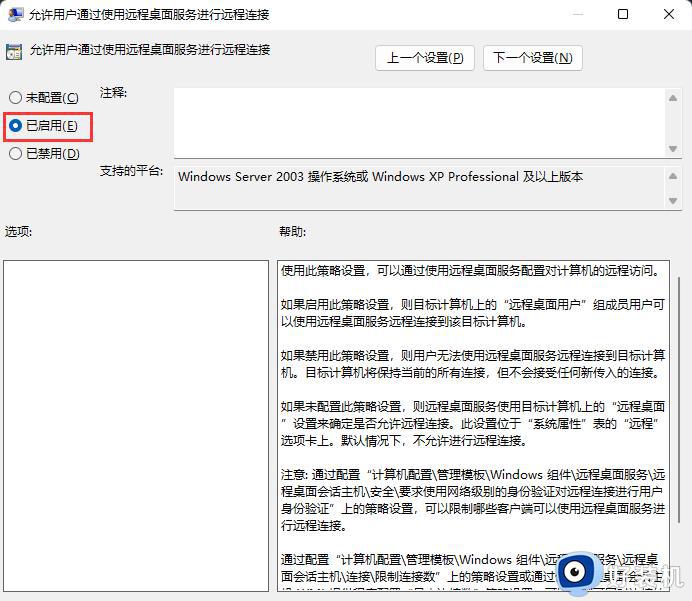
以上分享win11电脑远程协助选项变灰的解决方法,参考教程设置后,远程协助选项就能正常点击启用。
win11电脑远程协助是灰色点不了怎么办 win11电脑远程协助选项变灰相关教程
- win11远程协助不能安装软件怎么回事 win11远程协助安装软件没权限如何处理
- win11使用远程协助提示“没有权限”怎么回事 win11使用远程协助提示“没有权限”解决教程
- win11重命名选项是灰色无法修改怎么办 win11重命名选项是灰色改不了的解决方法
- windows11快速助手在哪打开 windows11打开快速助手的方法
- windows11远程桌面连接失败什么原因 windows11远程桌面连接失败解决方案
- win11 Microsoft Store图标变灰了怎么回事 win11微软商店图标变灰色如何处理
- win11 microsoft store变成灰色了怎么办 win11系统microsoft store灰色,无法打开怎么处理
- xbox录屏按钮是灰色的win11怎么办 win11中xbox录屏按钮是灰色如何处理
- win11防火墙高级设置变灰色怎么回事 win11防火墙高级设置灰色如何处理
- win11删除pin码无法操作怎么办 win11删除pin码选项灰色不可点击怎么处理
- win11家庭版右键怎么直接打开所有选项的方法 win11家庭版右键如何显示所有选项
- win11家庭版右键没有bitlocker怎么办 win11家庭版找不到bitlocker如何处理
- win11家庭版任务栏怎么透明 win11家庭版任务栏设置成透明的步骤
- win11家庭版无法访问u盘怎么回事 win11家庭版u盘拒绝访问怎么解决
- win11自动输入密码登录设置方法 win11怎样设置开机自动输入密登陆
- win11界面乱跳怎么办 win11界面跳屏如何处理
win11教程推荐
- 1 win11安装ie浏览器的方法 win11如何安装IE浏览器
- 2 win11截图怎么操作 win11截图的几种方法
- 3 win11桌面字体颜色怎么改 win11如何更换字体颜色
- 4 电脑怎么取消更新win11系统 电脑如何取消更新系统win11
- 5 win10鼠标光标不见了怎么找回 win10鼠标光标不见了的解决方法
- 6 win11找不到用户组怎么办 win11电脑里找不到用户和组处理方法
- 7 更新win11系统后进不了桌面怎么办 win11更新后进不去系统处理方法
- 8 win11桌面刷新不流畅解决方法 win11桌面刷新很卡怎么办
- 9 win11更改为管理员账户的步骤 win11怎么切换为管理员
- 10 win11桌面卡顿掉帧怎么办 win11桌面卡住不动解决方法
